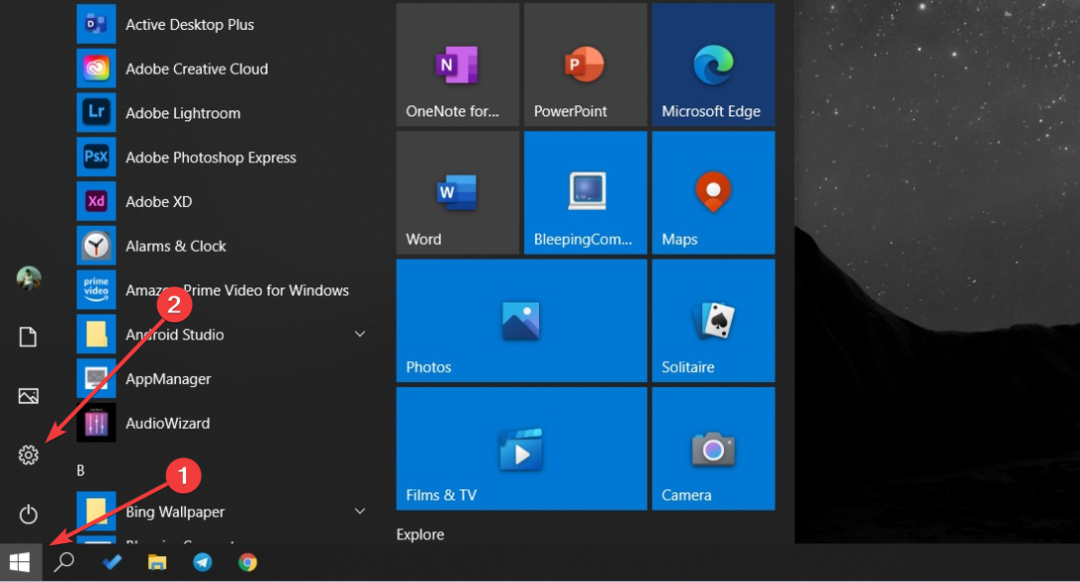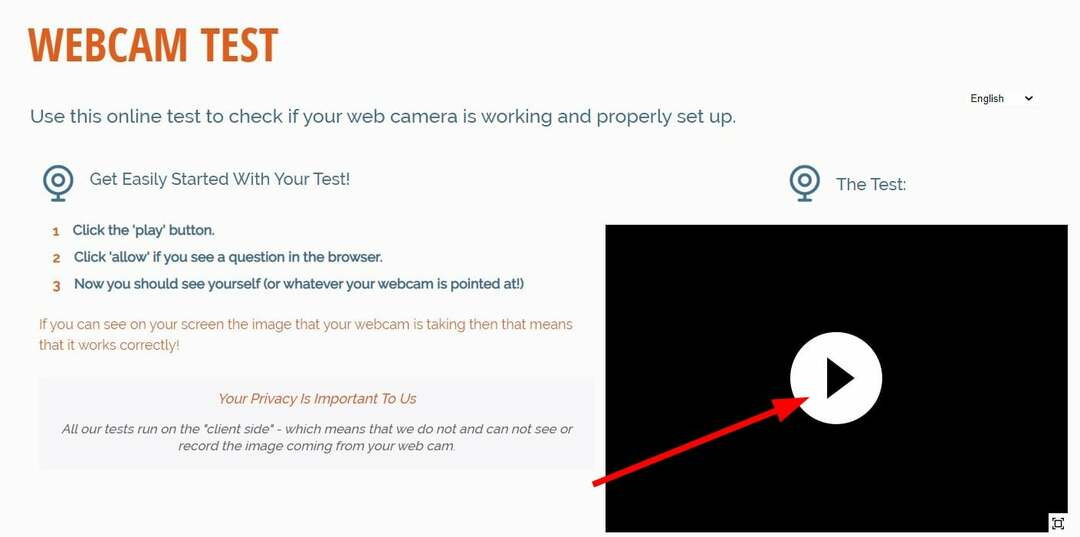Päivitä verkkokameran ajuri tai poista virransäästötila käytöstä
- Verkkokameran välkkymisongelmat voivat haitata vakavasti työtäsi tai tehtävääsi, jos käytät verkkokameraa jokapäiväisessä elämässäsi.
- Tämä ongelma voi johtua verkkokameran viasta tai joistakin Windows-käyttöjärjestelmän ongelmista.
- Varmista, että käytät uusinta Windows-versiota.
- Jos mikään ei auta, vaihda verkkokamera ja poista ongelma lopullisesti.
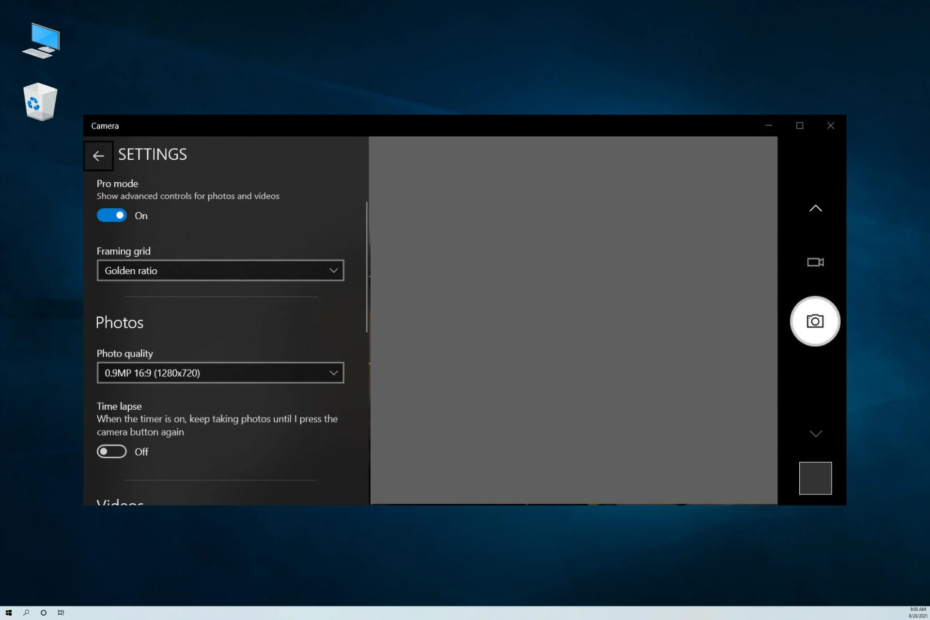
XASENNA NAPSAUTTAMALLA LATAA TIEDOSTOA
Tämä ohjelmisto korjaa yleiset tietokonevirheet, suojaa tiedostojen katoamiselta, haittaohjelmilta ja laitteistovioista ja optimoi tietokoneesi parhaan mahdollisen suorituskyvyn saavuttamiseksi. Korjaa PC-ongelmat ja poista virukset nyt kolmessa helpossa vaiheessa:
- Lataa Restoro PC Repair Tool joka tulee Patented Technologiesin mukana (patentti saatavilla tässä).
- Klikkaus Aloita skannaus löytääksesi Windows-ongelmia, jotka voivat aiheuttaa tietokoneongelmia.
- Klikkaus Korjaa kaikki korjataksesi tietokoneesi turvallisuuteen ja suorituskykyyn vaikuttavia ongelmia.
- Restoron on ladannut 0 lukijat tässä kuussa.
Kuvittele, että olet keskellä luokkaasi tai kokousta, ja verkkokamerasi alkaa välkkyä. Saatat ajatella, että se voi johtua ympäristösi heikosta valosta, mutta entä jos näin ei ole? Verkkokamerat ovat melko pakollisia COVID-jälkeisellä aikakaudellamme.
Jotkut käyttäjät ovat ilmoittaneet web-kamera vilkkuu ja verkkokamera ei toimi Windows 10:ssä. Tämä ongelma koskee myös kannettavan tietokoneen sisäänrakennettua verkkokameraa. Jos etsit myös ratkaisuja tästä oppaasta, annamme sinulle 5 tehokasta tapaa lopettaa verkkokameran välkkymisen ongelma Windows 10:ssä.
Miksi verkkokamerani vilkkuu jatkuvasti Windows 10:ssä?
Olemme löytäneet joitakin yleisimmistä syistä, miksi verkkokamera vilkkuu jatkuvasti Windows 10 -tietokoneellasi.
- Valoa ei ole paljon: Tämä ongelma voi olla aito, ja huonot valaistusolosuhteet voivat usein johtaa verkkokameran välkkymiseen.
- Windows-versiossasi on virhe: Windows-versio asennettuna tietokoneellesi saattaa olla buginen ja aiheuttaa verkkokameran välkkymisen.
- Verkkokameran ohjaimia ei päivitetä: Vanhentuneet ohjaimet voivat usein aiheuttaa yhteensopivuusongelmia ja se voi myös laukaista verkkokameran välkkymisongelmia.
- USB-portti on viallinen: Viallinen liitäntä tai viallinen USB-portti ei lähetä signaalia täydellisesti, mikä aiheuttaa välkkymisongelmia.
- Virheelliset verkkokamera-asetukset: Tarkista, ettei verkkokamerasovelluksessa ole käytetty vääriä asetuksia.
Kuinka voin korjata verkkokameran välkkymisongelman Windows 10:ssä?
Tässä on muutamia yksinkertaisia ratkaisuja, joita voit soveltaa ennen kuin jatkat edistyneitä vianetsintäratkaisuja.
- Liitä verkkokamerasi toiseen USB-porttiin, jos käytät ulkoista verkkokameraa.
- Tarkista, onko verkkokamerassa ongelmia tietyn ohjelman, kuten Skypen, kanssa.
- Liitä verkkokamera toiseen tietokoneeseen ja katso, onko ongelma siellä vai ei. Jos ei, tietokoneessa voi olla sisäisiä ongelmia.
1. Päivitä web-kameran ajurit
- paina Voittaa avain avataksesi alkaa valikosta.
- Avata Laitehallinta.
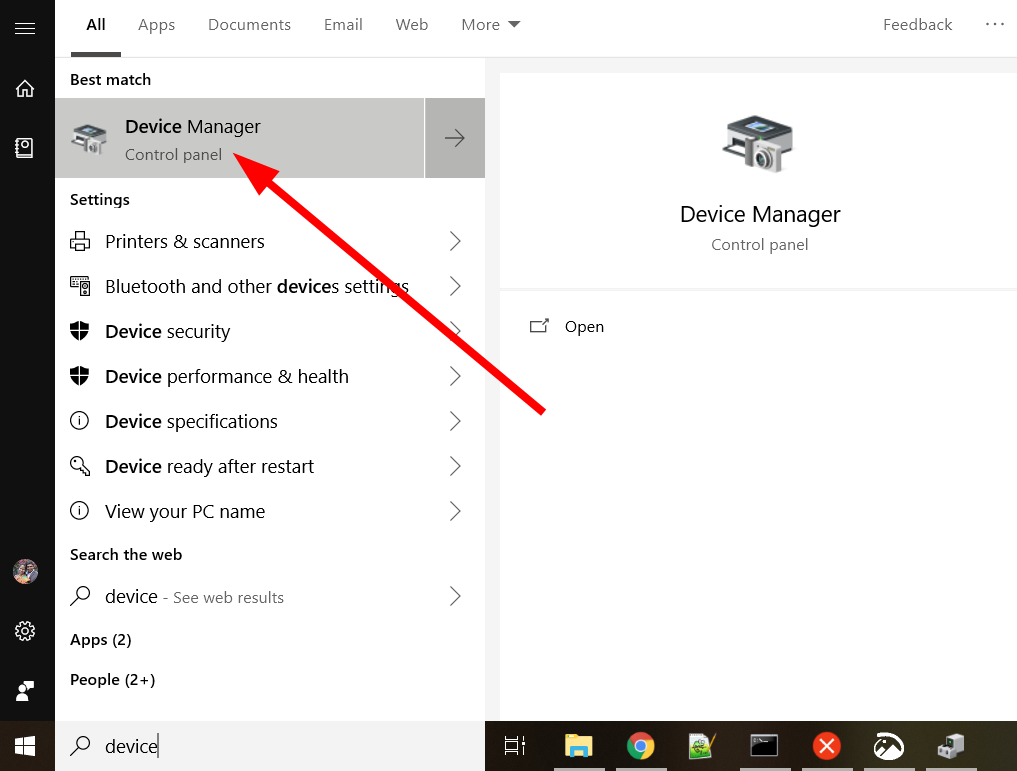
- Laajenna Kuvauslaitteet osio.
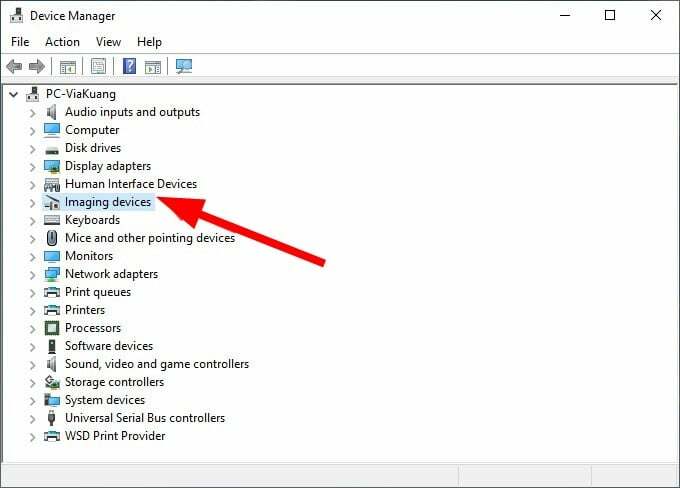
- Napsauta verkkokameraasi hiiren kakkospainikkeella ja valitse Päivitä ohjain.
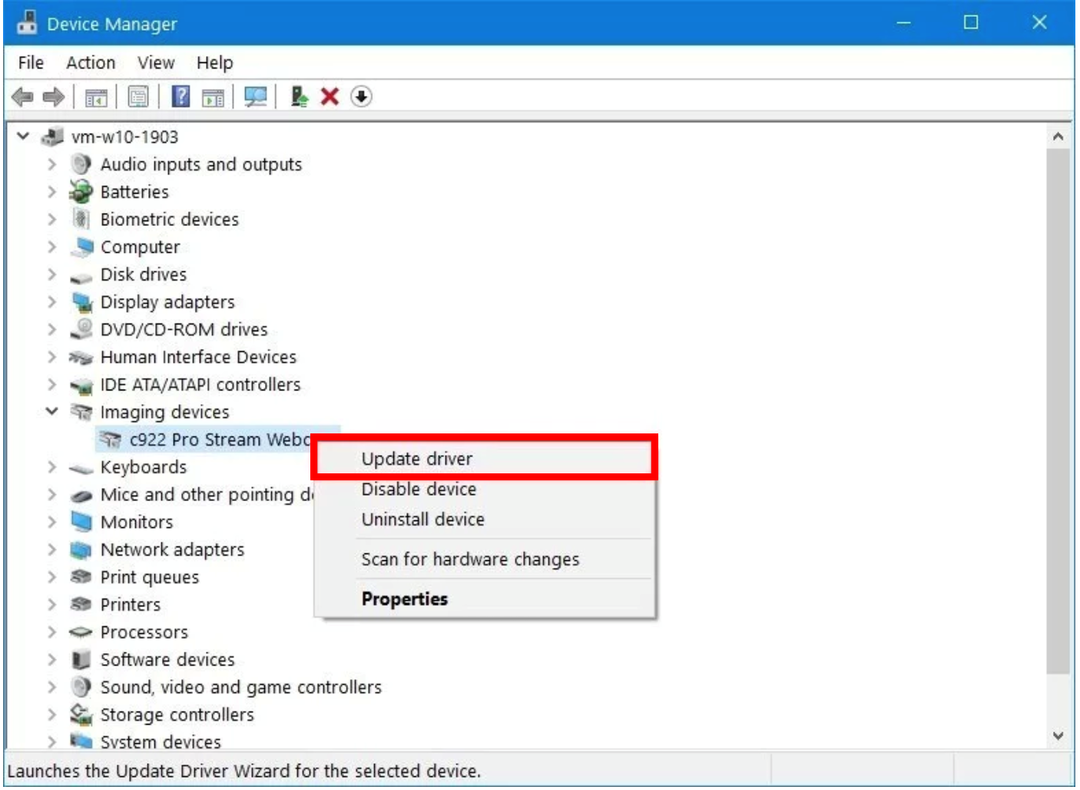
- Valitse Etsi päivitetty ajuri automaattisestiohjelmisto.
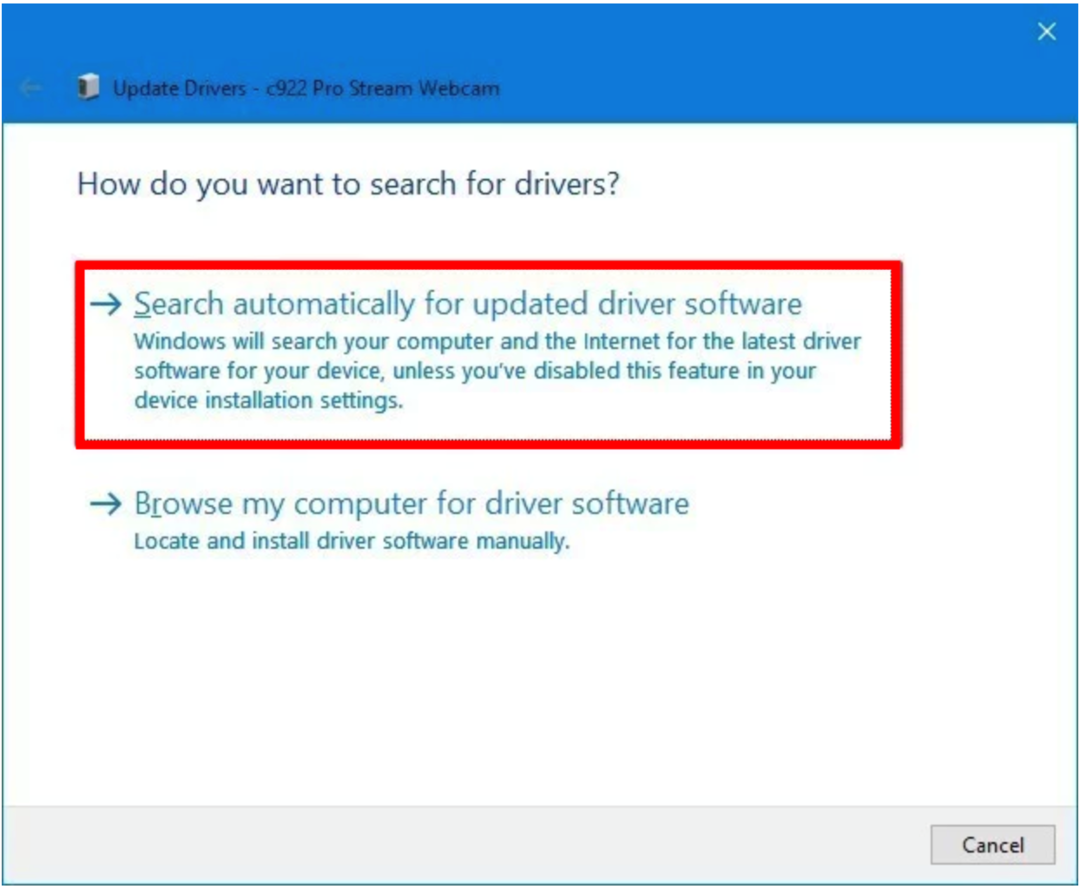
- Asentaa uusin ajuri.
- Uudelleenkäynnistää tietokoneellesi.
Vanhentunut verkkokameran ohjain voi aiheuttaa useita ongelmia. Verkkokamera toimii usein väärin ja voi aiheuttaa ongelmia, kuten verkkokameran välkkymisongelman Windows 10:ssä. Yllä oleva on tavallinen tapa päivittää ohjaimia.
Tehokas työkalu nimeltä DriverFix kuitenkin helpottaa tietokoneesi ohjaimien päivittämistä. Voit muokata kaikkia tietokoneesi ohjaimia muutamalla napsautuksella.
Ohjainten päivittämisen lisäksi voit käyttää DriverFixiä tehokkaana latausten hallintaohjelmana, ajastaa tarkistuksia pitääksesi kaikki ohjaimet ajan tasalla, luoda ajureiden varmuuskopioita ja paljon muuta.

DriverFix
Sinun on aina pidettävä ajurit ajan tasalla, ja DriverFix tekee myös tietokoneestasi nopeamman!
2. Päivitä Windows
- Lehdistö Voittaa + minä avaimet avataksesi asetukset valikosta.
- Valitse Päivitys ja suojaus.
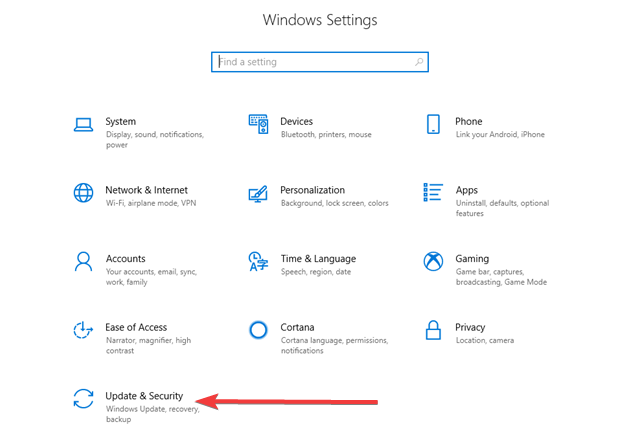
- Lyö Tarkista päivitykset -painiketta.
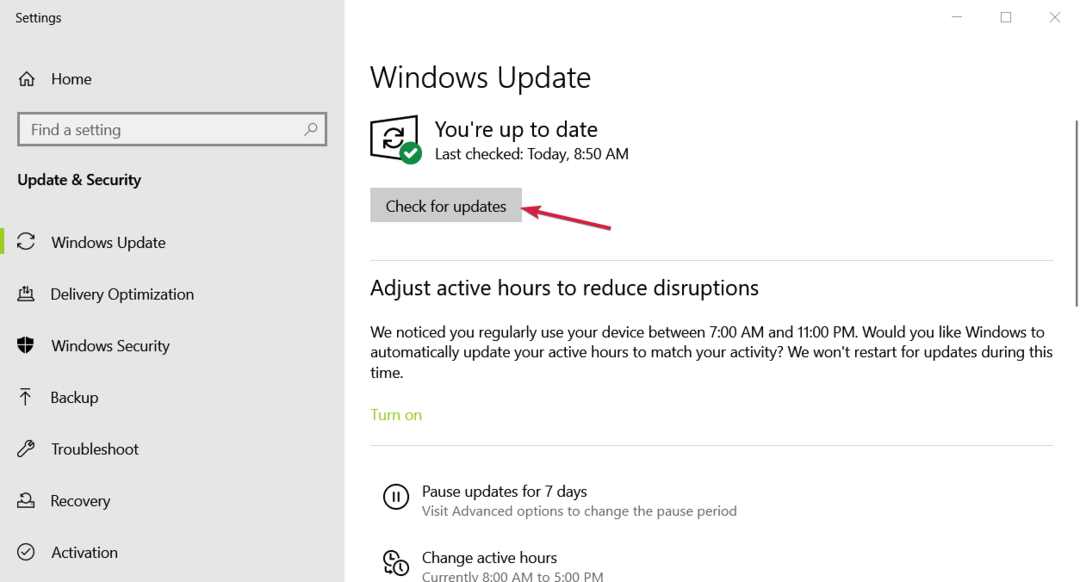
- Jos saatavilla on uusi päivitys, lataa ja asenna se.
- Uudelleenkäynnistää tietokoneellesi.
Asiantuntijan vinkki:
Sponsoroitu
Joitakin PC-ongelmia on vaikea ratkaista, varsinkin kun kyse on vioittuneista arkistoista tai puuttuvista Windows-tiedostoista. Jos sinulla on ongelmia virheen korjaamisessa, järjestelmäsi voi olla osittain rikki.
Suosittelemme asentamaan Restoron, työkalun, joka skannaa koneesi ja tunnistaa vian.
Klikkaa tästä ladataksesi ja aloittaaksesi korjaamisen.
Usein ongelma voi liittyä Windowsiin, ja virhe saattaa aiheuttaa verkkokameran välkkymisongelman Windows 10 -tietokoneessa. Tällaisissa tapauksissa on suositeltavaa varmistaa, että tietokoneessasi on uusin saatavilla oleva Windows-versio tällaisten pienten ongelmien välttämiseksi.
- Adobe After Effects toimii hitaasti? 5 tapaa nopeuttaa sitä
- rtf64x64.sys: Kuinka korjata tämä Blue Screen of Death -virhe
3. Säädä verkkokameran asetuksia
- paina Voittaa avain avataksesi alkaa valikosta.
- Avaa Kamera sovellus.
- Napsauta hammasrataskuvaketta avataksesi asetukset.
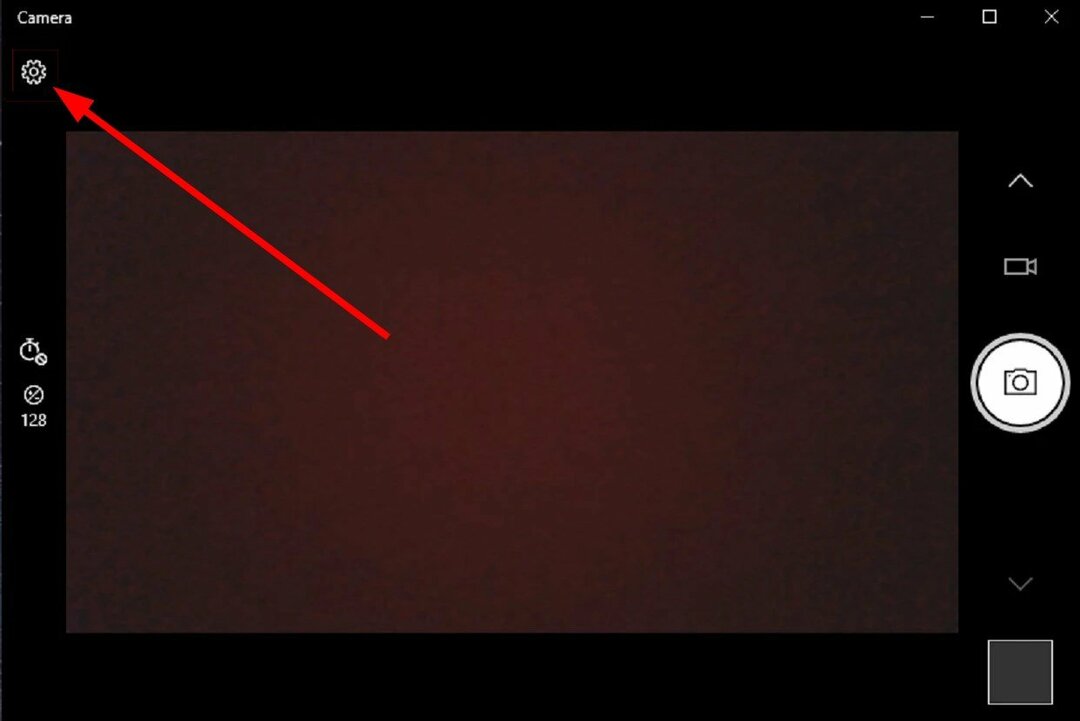
- Vieritä alas ja valitse Liikuntarajoitteinen varten Välkynnän vähentäminen pudota alas.
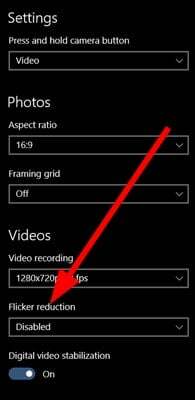
- Voit myös kokeilla vuorottelua käytettävissä olevien välillä 50 Hz tai 60 Hz vaihtoehtoja nähdäksesi, mikä auttaa vähentämään välkkymistä.
Tämä toimii vain kannettavan tietokoneen mukana tulevan sisäänrakennetun verkkokameran kanssa. Ulkoisella web-kamerallasi on oma ohjelma, joka sisältää samanlaisen ominaisuuden.
4. Poista virransäästötila käytöstä
- Avaa asetukset -valikkoa painamalla Voittaa + minä avaimet.
- Valitse Akku.
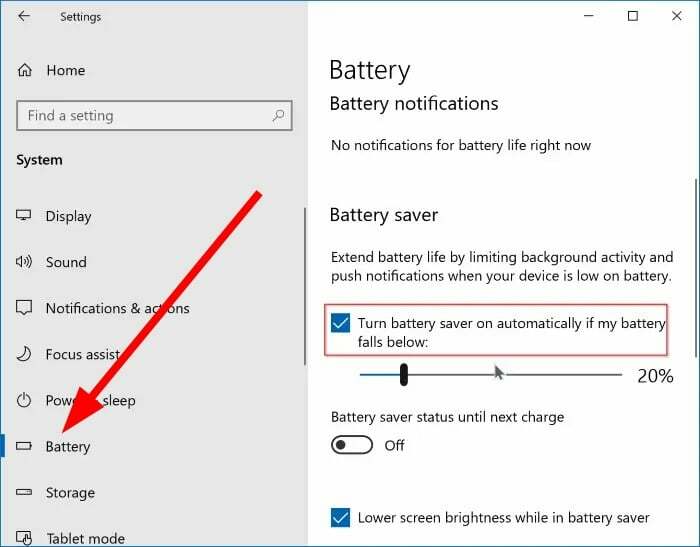
- Poista valinta Ota virransäästö käyttöön automaattisesti, jos akkuni laskee alle vaihtoehto.

Jos käytät kannettavan tietokoneen virransäästötilaa, tämä voi myös aiheuttaa verkkokameran välkkymisen. Koska tämä tila voi vähentää tiettyjen ominaisuuksien käyttämää virran määrää, mikä aiheuttaa välkkyviä verkkokamera-ongelmia Windows 10:ssä.
Poista ominaisuus käytöstä noudattamalla yllä olevia ohjeita ja tarkista, korjaako tämä ongelman.
Se on meiltä tässä oppaassa. Meillä on opas, joka auttaa sinua hämmennykseen, jos etsit paras mikrofonilla varustettu webkamera tietokoneellesi.
Lisäksi useat käyttäjät ovat ilmoittaneet, että heidän tietokoneissaan verkkokameraa ei ole listattu laitehallinnassa. Voit etsiä apua omasta oppaastamme.
Välkkymisongelmien lisäksi käyttäjät kohtaavat myös verkkokameran mustan näytön ongelmat jossa kuvaa ei näy. Tämä voidaan helposti korjata noudattamalla oppaassamme mainittuja ratkaisuja.
Kerro meille alla olevissa kommenteissa, mikä yllä olevista ratkaisuista auttoi sinua ratkaisemaan verkkokameran välkkymisongelman Windows 10:ssä.
Onko sinulla edelleen ongelmia? Korjaa ne tällä työkalulla:
Sponsoroitu
Jos yllä olevat neuvot eivät ratkaisseet ongelmaasi, tietokoneessasi saattaa esiintyä syvempiä Windows-ongelmia. Suosittelemme lataamalla tämän tietokoneen korjaustyökalun (arvioitu erinomaiseksi TrustPilot.com-sivustolla) käsitelläksesi niitä helposti. Napsauta asennuksen jälkeen Aloita skannaus -painiketta ja paina sitten Korjaa kaikki.